
- •Введение
- •1. Основные понятия
- •2. Подготовка к работе с программой
- •3. Работа с приложением «практикум по фх»
- •4. Построение градуировочного графика
- •5. Расчеты при экспериментальном определении электропроводности растворов электролитов
- •Лабораторные работы, в которых используется графическая обработка результатов экспериментального определения электропроводности растворов электролитов
- •6. Оценка погрешности градуировочного графика
- •7. Построение кривых титрования
- •Лабораторные работы, в которых осуществляется построение кривых титрования
- •8. Отсеивание грубых промахов с помощью q-теста
- •Лабораторные работы, в которых может использоваться q-тест
- •9. Статистическая обработка результатов измерений
- •10. Термохимия
- •11. Кинетика
- •Лабораторные работы, в которых осуществляется определение константы скорости реакции колориметрическим методом
- •12. Оценка неопределенности измерений
- •13. Построение графиков
- •14. Построение выходной кривой
- •15. Построение градуировочной кривой при наличии области нелинейности
- •Приложения Приложение 1. Справочные величины
- •Значения коэффициента Стьюдента для расчета доверительных границ
- •Приложение 2. Пример выполнения индивидуального задания по разделу «Химическая кинетика» с использованием электронных таблиц
- •Приложение 3. Основные статистические функции электронных таблиц Microsoft Excel
- •Приложение 4. Задания по компьютерной обработке
- •Задания по компьютерной обработке результатов лабораторных работ (лр)
- •Список использованной литературы
- •Содержание
- •Использование электронных таблиц для обработки экспериментальных данных в курсе физической химии
13. Построение графиков
Построение произвольных графических зависимостей при количестве значений не более 14 может быть выполнено с помощью листа Графики (рис. 32).
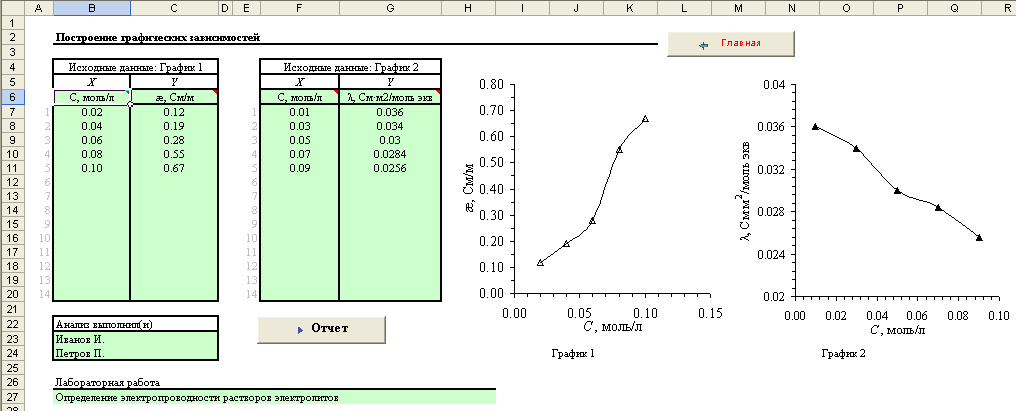
Рис. 32. Вид листа Графики
Название осей абсцисс и ординат для первого графика следует указывать в ячейках В6:С6, для второго графика – в ячейках F6:G6, а данные для построения графиков – в ячейки В7:С20 и F7:G20 для первого и второго графиков соответственно. После ввода данных следует убедиться в отсутствии выпадающих точек и при необходимости рассмотреть возможность из исключения, после чего указать фамилии исполнителей, название лабораторной работы и нажать кнопку Отчет для формирования отчета.
14. Построение выходной кривой
Для построения выходной кривой (например, изотермы адсорбции Лэнгмюра), может быть использован лист Выходная кривая (рис. 33).

Рис. 33. Вид листа Выходная кривая
Исходные данные следует вводить в область В6:С20; после нажатия кнопки Отчет будет сформирован отчет для вывода на принтер.
15. Построение градуировочной кривой при наличии области нелинейности
Для построения
градуировочного графика, имеющего
нелинейную область, можно использовать
лист Нелинейность, переход к которому
осуществляется с помощью кнопки
![]() с главной страницы практикума.
с главной страницы практикума.
Вид рабочего листа представлен на рис. 34. Для построения графика введите в ячейки В6:С6 название и размерность величин, заданных на осях абсцисс и ординат, а в ячейки В7:С20 – экспериментальные данные. Для расчета результата анализа в ячейку F7 введите значение аналитического сигнала пробы, а в ячейку F9 – число знаков после запятой, с которым должен быть вычислен результат. Вид градуировочной зависимости автоматически отображается справа на графике. Коэффициенты a и b регрессионного уравнения, а также квадрат смешанной корреляции R2 вводятся в соответствующие ячейки автоматически из графика.
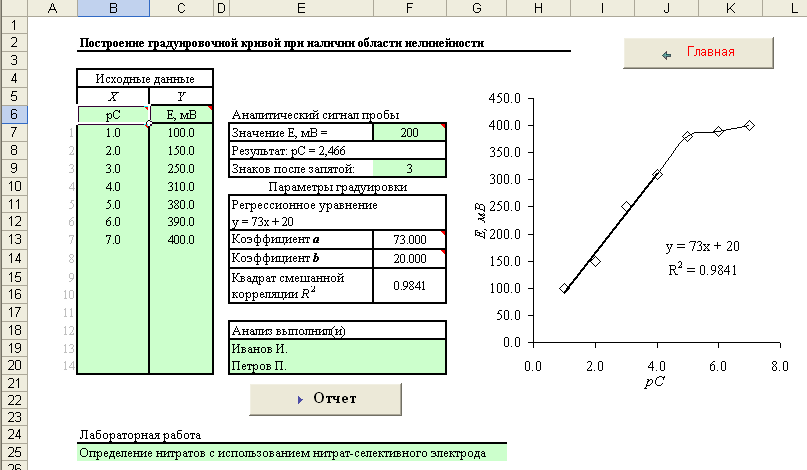
Рис. 34. Вид листа Нелинейность
Оцените линейность полученного графика и выберите область, где нарушается линейность. Для корректировки линейной области необходимо щелкнуть мышью на графике (по любой точке из подходящего интервала) после чего в области исходных данных появится подсветка, отображающая диапазон используемых для построения этой линии значений. С помощью мыши необходимо переместить рамку выделения вверх или вниз, в зависимости от вида графика (рис. 35).
После этого аналогичным образом необходимо скорректировать область исходных данных для второй части графика (в данном примере – нелинейной области) – рис. 36.
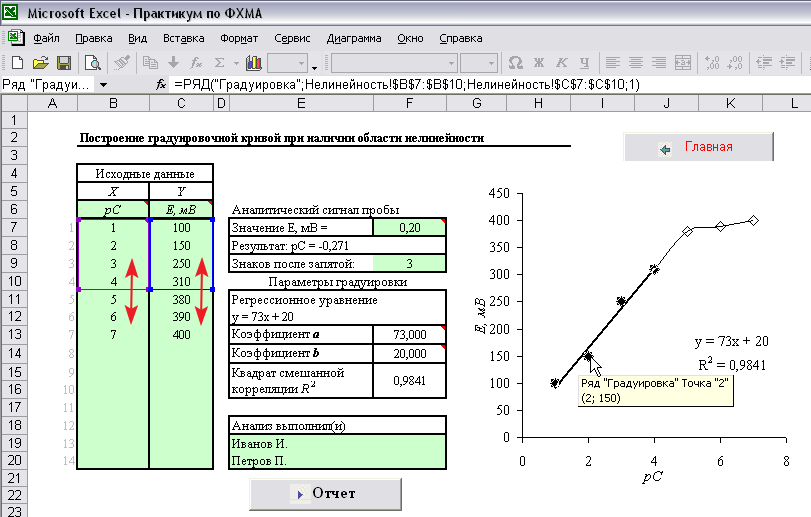
Рис. 35. Изменение области исходных данных (линейная область)

Рис. 36. Изменение области исходных данных (нелинейная область)
В случае, если какая-то точка будет выпадать из графика, рассмотрите необходимость повторного проведения эксперимента или исключения данной точки из анализируемых данных.
Для исключения выпадающей точки необходимо удалить ее значение из области С7:С20, при этом параметры градуировки будут пересчитаны автоматически.
Убедитесь, что коэффициенты регрессионного уравнения соответствуют приведенным на графике, введите свою фамилию и нажмите кнопку Отчет. Будет сформирован отчет, содержащий два экземпляра полученных графиков и результаты расчета (рис. 37).
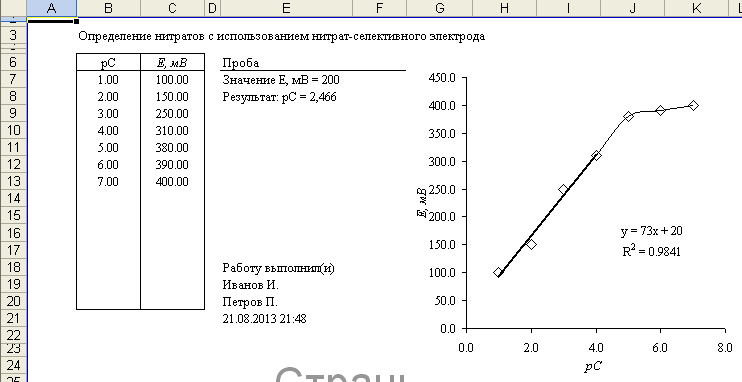
Рис. 37. Вид окна Отчет
Если необходимо, на страницу ввода данных можно вернуться с помощью кнопки Ввод данных.
